化开的墨汁
时间:2024/6/21作者:未知来源:手揣网教程人气:
- [摘要]大家还记得下面这个网站吗?当时我看这个的时候就觉得他那种墨汁滴在上面的感觉很好~~现在经朋友的指点后,终于会做了!把心得做成教程与大家分享。 [原图] 先看一下最终效果图吧! 其实这个...
大家还记得下面这个网站吗?当时我看这个的时候就觉得他那种墨汁滴在上面的感觉很好~~现在经朋友的指点后,终于会做了!把心得做成教程与大家分享。
[原图]
先看一下最终效果图吧!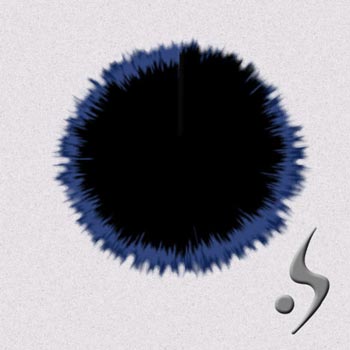 其实这个效果的制作也挺简单的,几步就搞定了。首先新建一图层
其实这个效果的制作也挺简单的,几步就搞定了。首先新建一图层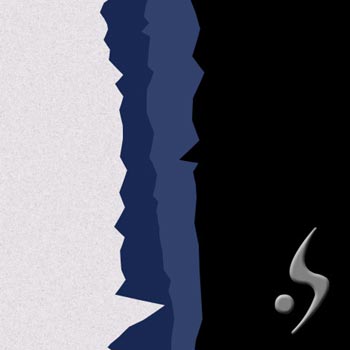
如图上所示,用套索工具画三个图层,色彩如上所示。这里要提醒一下大家,如果你不想最终效果图接近原网站的话,这里的三个图层的棱角不要太多。。平滑些比较好。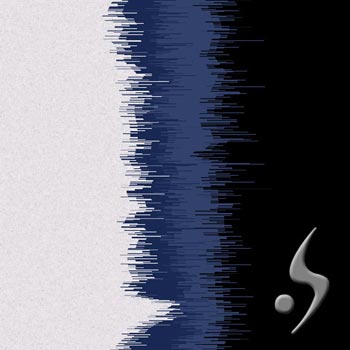
接下来对三个图层进行大风各两次。〔滤镜-风格化-风-大风〕然后合并三个图层。
CTRL+T对图层进行旋转90度,并移至图层顶部如上图所示。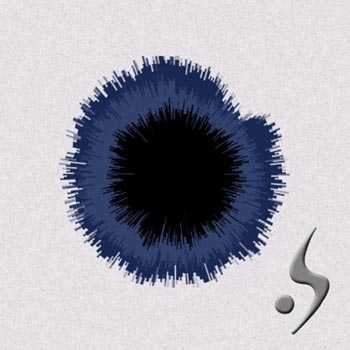
接下来,选择滤镜-扭曲-极坐标-极坐标到平面。这样效果就差不多出来了。如果有的朋友如果极坐标后中间还有一个缝的话,是因为你的宽度不够,你可以拉宽图层再进行极坐标。。。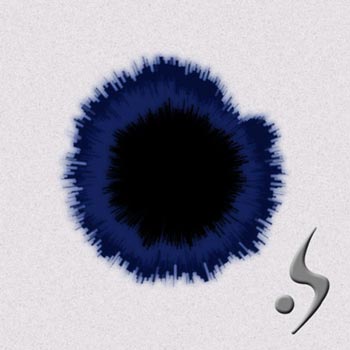
最后一部有许多方法啦,你直接到这个图层进行滤镜-模糊-径向模糊。
也可以像我一样,复制一下这个图层,透明度为10左右,图层效果柔光,选取原先图层按住CTRL键。收缩二个象素,反选图层,删除。。效果就是我最后一张那样子了,还有许多方法可以处理,给大家一个思路,大家慢慢体会吧!Photoshop默认保存的文件格式,可以保留所有有图层、色版、通道、蒙版、路径、未栅格化文字以及图层样式等。
关键词:化开的墨汁